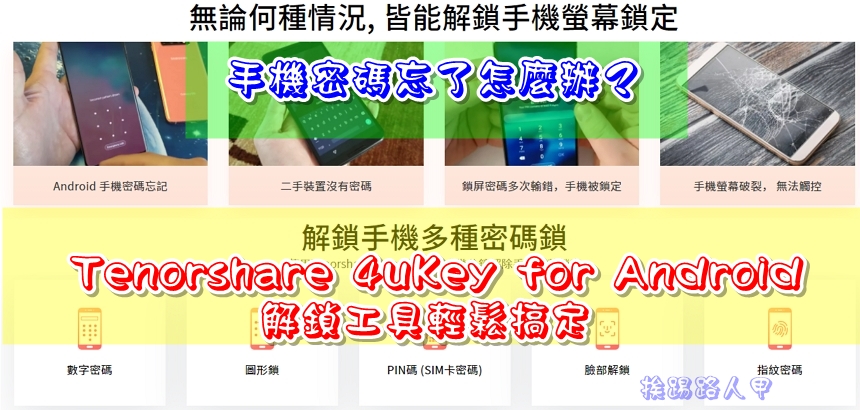不用撰寫任何程式碼即可產生一個顯示Hello的Android App
開發App瞬間變成了熱門的行業,想要學Android程式設計,好學嗎?一定要對JAVA有一定的程度嗎?我想大概沒有人答得出來,不過可以確定的是,工欲善其事必先利其器,搭配Android Studio開發工具可以事半功倍,開發工具有整合的功能與輔助設計的介面,讓你在設計App能如虎添翼,快速完成自己夢想中的App,當然寫一個App並不三言兩語就能說完,不過藉由Android Studio的輔助,不用撰寫任何程式碼也可以產生一個Android App哦!

認識Android
Android是什麼?簡單的說,就是Google專為手持設備打造的作業系統,使用開放原始碼策略,加上眾多的廠商以上聯盟的加持,讓廠商可以自由無束縛的開發自己需求的裝置平台。Android是以Linux為核心的系統,與Apple iOS、Windows Phone等屬同等級的作業系統產品,但唯一最大的差別是Android為一個免費的平台系統,對於硬體開發廠商而言,不僅是個利多外,而且還可量身訂製屬於自己特色的裝置。
Windows系統的成功是無庸置疑的,手機系統由封閉的時代慢慢的演變至今,儼然已成為電腦般應用的多元化發展。Andorid系統的成功在於電腦般的系統手機化,整合Google線上服務的優勢,當然手機頻寬上網的成熟也是個催化劑,這也是Android逐漸茁壯後能與Apple的iOS系統分庭抗禮的原因。
Android使用Java程式語言開發,前陣子Oracle控告Google Android侵犯Java專利鬧得熱烘烘的,不過那不是重點。Android的跨平台開發環境相當完備,不管是Windows、Mac或Linux都有不錯的整合,當然都要歸功於模擬器、開發工具與SDK的免費取得。除此之外,其開發的困難度不算高,一般的初學者很容易上手,對於非專業的程式設計師也可以進入Android的開發領域。
不過Android的開放性生態也存著另類的不健康窘境,例如目前的Android 6.0版本已推出,然而截至目前為止,Android 5.1的使用率寥寥可數,可見Android系統存在著開放與硬體相容性的微妙關係。反觀挨踢路人甲的iPad2與iPhone 4S,只要系統新版本推出即可馬上獲得升級,這個與Android系統手機供應商有極大的不同。
要iPhone還是Android手機呢?很多人的選擇是上網到處晃晃看看各種評測與開箱文,與其走馬看花不如實際動手玩玩看,或許到旗艦店把玩是一種不錯的實機體驗方式,但一般人很少在極短的時間內有辦法評估不同系統之間的落差,除非你是專家,建議想要進一步了解Android系統,目前也有相當多的管道可以一窺究竟,接下來就整理目前在PC上常看到的Android系統的體驗方案,有官方版的Android SDK內建模擬器、Android-X86與另類的模擬器-BlueSacks。
工欲善其事必先利其器
在說明建立一個專案前,開發工具的安裝是必須的,以前開發Android App都是使用Eclipsed,但Google覺得專屬性不夠,於是看上了IntelliJ IDEA,因此與套件整合後,於2014年12月免費推出1.0正式版,並取名為Android Studio,讓讓想要設計Android App有個專屬的開發工具,此篇文章就是教大家如何完成一個簡單的專案並建立App。
如果你還沒安裝Android Studio或了解AVD模擬器的運作,列出下列文章供參考~~
設定UTF-8的文字編碼
完成第一個App專案前,為了與中文編碼的相容性問題,所以先將文字編碼採用 UTF-8。到Android Studio歡迎畫面上選擇「Configuare」。

再選擇「Project Defaults」。

選擇「Settings」來繼續。

進入「Editor」→「File Encodings」畫面上,將IDE Encoding、Project Encoding、Default encodingfor properties files指定 UTF-8 編碼後按下〔OK〕。

設定完成後點選紅色框內的返回箭頭回到最上層畫面。

建立第一個App專案
不用緊張,只要滑鼠動一動,並輸入基本的資訊,不用撰寫任何程式碼即可產生一個顯示Hello的App。在Android Studio頂層畫面上點選「Start a new Android Studio porject」來建立一個app專案。

專案上有些名稱必須先熟悉一下,千萬別以為不重要哦!建立一個新專案前,輸入App的名稱與路徑是必須的,說明如下:
- Application name(應用程式名稱):顯示在手機上的App名稱,雖然可以取相同的App名稱,但不建議,因為很容易造成辨識上的困擾,名稱第一個字母建議為大寫。
- Company Domain(網域名稱):公司或個人的網域名稱,若是僅測試開發,自行定義也沒關係。
- Package name(套件名稱):套件名稱可說是Android App中的身分識別碼,每個識別名稱都是唯一不可重複的,因網域也是不可重複的名稱,所以常常利用網與加上應用程式來當成套件名稱,將來發佈至Play商店時才會降低與其他有重複的機會。不喜歡網+應用程式來當成套件名稱則可點選旁邊的「Edit」更換想要的套件名稱,自己測試不上傳Play商店可不必計較,但要放上Play商店,可以是要注意唯一套件名稱命名。

接著來到裝置平台的選擇,可以手機平板、穿戴式裝置或是Google電視,不過一般還是以手機平板為主,而旁邊的Mininum SDK則是指軟體開發套件(Software Development kit),Android SDK 包括了開發 Android 手機應用程式所需的 Android APIs與工具程式,也就一般俗稱的 Framework APIs 或 Android SDK APIs。且新版本的Android版本都會相容於舊版的系統版本,不過舊版的Android系統卻未必相容於新版的系統,這點須特別注意。
你可以選擇「API8:Android 2.2(Froyo)」版本,此版幾乎涵蓋100%的使用者,老實說Android 2.2的機器應該很少見,且目前Play商店上許多的App也都漸漸下架或升級,所以筆者挑選API 15:Android 4.03(IceCreamSandwich)的SDK,其涵蓋率也近94%。想一下,較新的SDK版本功能當然較強,既然要開發App能有新功能絕對是件好事,個人覺得犧牲了一些老舊裝置是值得的。

想要了解按下「Help me choose」可以看到更詳細的版本對應關係,如下圖所示可以幫助你選擇。

接著來到畫面設計的佈局選擇,Android App是由一個或多個單元組成,而活動就是類似將單元封裝起來的樣板,不同的活動樣板有同的顯示方式與特色,至於活動的細節就暫不討論,我們先選擇一個空白活動「Blank Activity」並按下〔Next〕來繼續。

空白活動會帶出類別、佈局與活動標題,先依預設值命名吧!所以直接按下〔Finish〕來完成專案的設定。

第一次建立專案會看到下圖運作的畫面,請耐心等待。

當啟動Android Studio會出現小秘訣提示視窗,不想每次都出現,請取消「Show Tips on Startup」勾選,下次進入時就不會再出現了。

就這麼簡單,第一支Android程式是已經完成了,沒有寫任何程式碼,手機預覽畫面上出現顯示”Hello Word!”字眼